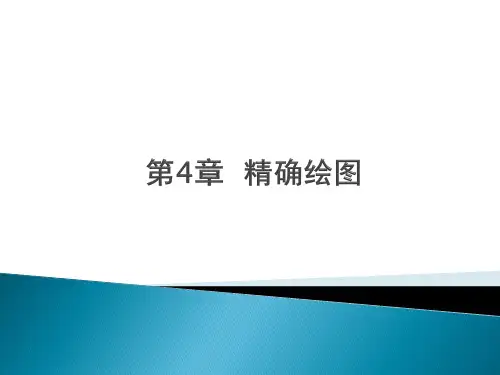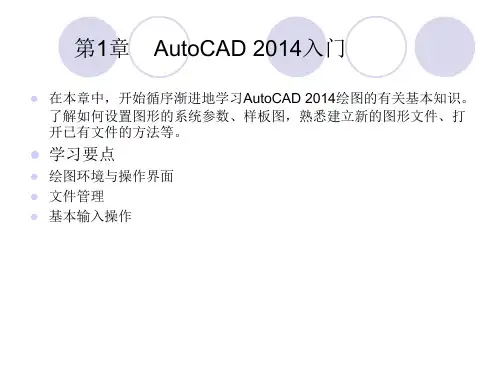2014中文版AutoCAD工程制图最新教程
- 格式:ppt
- 大小:2.68 MB
- 文档页数:200
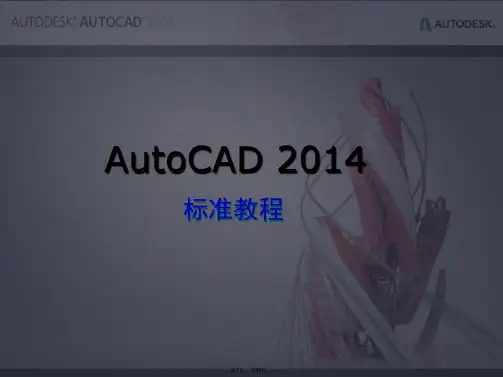
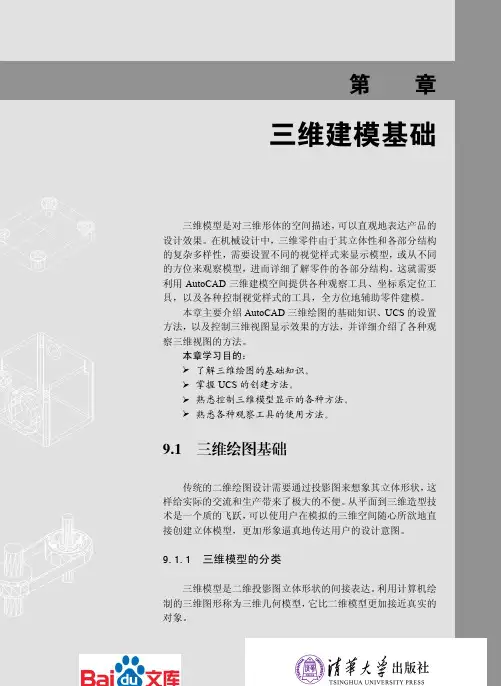
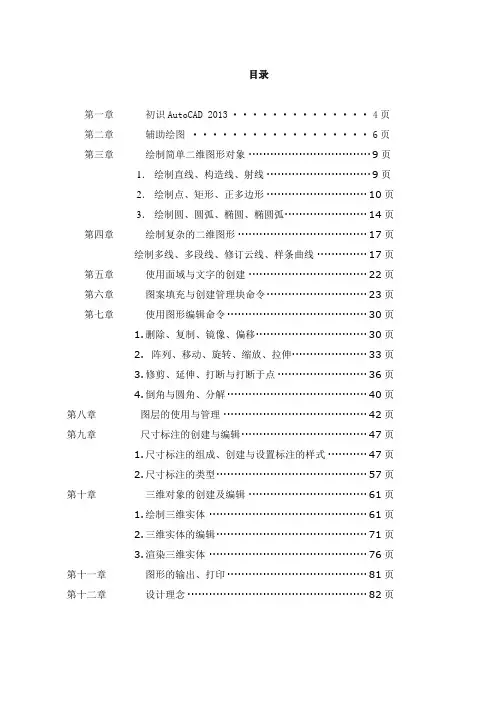
目录第一章初识AutoCAD 2013 ··············4页第二章辅助绘图··················6页第三章绘制简单二维图形对象 ··································9页1.绘制直线、构造线、射线 ·····························9页2.绘制点、矩形、正多边形 ····························10页3.绘制圆、圆弧、椭圆、椭圆弧·······················14页第四章绘制复杂的二维图形····································17页绘制多线、多段线、修订云线、样条曲线 ··············17页第五章使用面域与文字的创建 ·································22页第六章图案填充与创建管理块命令····························23页第七章使用图形编辑命令·······································30页1.删除、复制、镜像、偏移·······························30页2.阵列、移动、旋转、缩放、拉伸·····················33页3.修剪、延伸、打断与打断于点·························36页4.倒角与圆角、分解·······································40页第八章图层的使用与管理 ········································42页第九章尺寸标注的创建与编辑···································47页1.尺寸标注的组成、创建与设置标注的样式···········47页2.尺寸标注的类型··········································57页第十章三维对象的创建及编辑 ·································61页1.绘制三维实体 ············································61页2.三维实体的编辑··········································71页3.渲染三维实体 ············································76页第十一章图形的输出、打印·······································81页第十二章设计理念··················································82页前言Auto CAD是由美国Autodesk公司开发的专门用于计算机绘图设计的软件,Auto CAD的绘图功能、三维绘图功能非常强大,可以绘制出逼真的模型,目前Auto CAD己经广泛应用于机械、建筑、电子、航天和水利等工程领域。


第1章 AutoCAD 2014轻松入门内容概述:本章我们将介绍辅助绘图软件AutoCAD 2014。
通过对本章内容的学习,读者能够对AutoCAD 2014的界面有一个初步地了解,能够执行基本的文件操作,还能掌握图形的控制操作,从而为今后深入学习奠定良好的基础。
知识要点:AutoCAD 2014工作界面; 图形文件的基本操作;图形的基本控制;1.1 AutoCAD 2014工作界面AutoCAD 是由美国Autodesk (欧特克)公司于二十世纪八十年代开发的通用型计算机辅助绘图软件。
与传统的手工绘图相比,使用AutoCAD 绘图速度更快、精度更高,因此深受广大工程技术人员的欢迎。
AutoCAD 已经广泛应用于航空航天、造船、建筑、机械、电子、化工、轻纺等多个领域,且取得了丰硕的成果和巨大的经济效益。
1.1.1 启动AutoCAD 2014随着AutoCAD 软件的不断升级,现已发展到AutoCAD 2014。
与之前的版本相比,AutoCAD 2014不但界面布局更加简洁、操作更加简便,而且融入了世界领先的二维和三维设计技术,方便用户在三维环境中更快地实现文档编辑。
强大的编程工具盒以及数以千计的插件,可使用户能够根据特定的需求定制出一套属于自己的AutoCAD 。
与其他应用软件一样,AutoCAD 2014也要经过一个启动操作,以进入其工作界面。
启动AutoCAD 2014有以下3种方法:使用桌面快捷方式启动。
在完成安装AutoCAD 2014之后,安装程序会在桌面上自动创建一个快捷图标,双击该图标即可启动AutoCAD 2014。
使用菜单命令启动。
单击“开始”|“所有程序”|Autodesk|AutoCAD 2014-Simplified Chinese|AutoCAD 2014命令,即可启动AutoCAD 2014。
双击计算机中保存的AutoCAD 文件,系统将启动AutoCAD 2014,同时打开该文件。
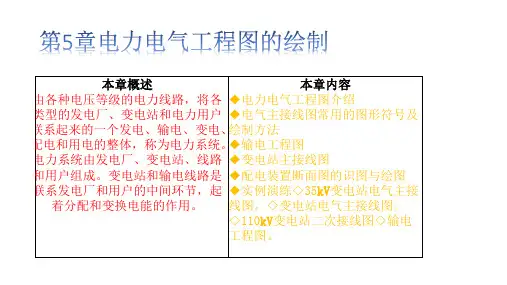


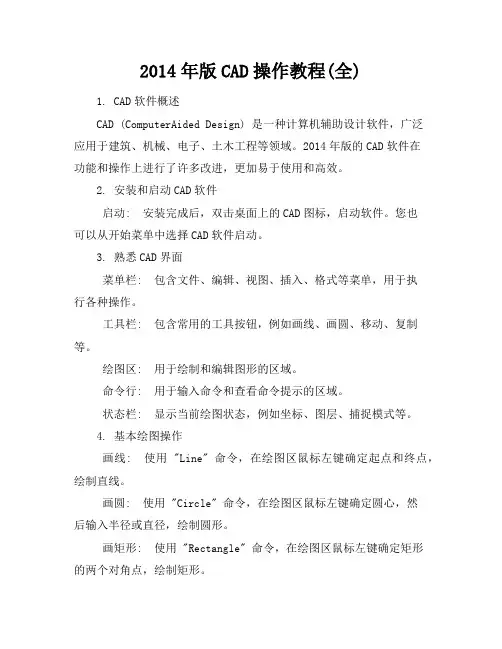
2014年版CAD操作教程(全)1. CAD软件概述CAD (ComputerAided Design) 是一种计算机辅助设计软件,广泛应用于建筑、机械、电子、土木工程等领域。
2014年版的CAD软件在功能和操作上进行了许多改进,更加易于使用和高效。
2. 安装和启动CAD软件启动: 安装完成后,双击桌面上的CAD图标,启动软件。
您也可以从开始菜单中选择CAD软件启动。
3. 熟悉CAD界面菜单栏: 包含文件、编辑、视图、插入、格式等菜单,用于执行各种操作。
工具栏: 包含常用的工具按钮,例如画线、画圆、移动、复制等。
绘图区: 用于绘制和编辑图形的区域。
命令行: 用于输入命令和查看命令提示的区域。
状态栏: 显示当前绘图状态,例如坐标、图层、捕捉模式等。
4. 基本绘图操作画线: 使用 "Line" 命令,在绘图区鼠标左键确定起点和终点,绘制直线。
画圆: 使用 "Circle" 命令,在绘图区鼠标左键确定圆心,然后输入半径或直径,绘制圆形。
画矩形: 使用 "Rectangle" 命令,在绘图区鼠标左键确定矩形的两个对角点,绘制矩形。
移动对象: 选择要移动的对象,然后使用 "Move" 命令,指定移动的起点和终点,移动对象。
复制对象: 选择要复制的对象,然后使用 "Copy" 命令,指定复制的起点和终点,复制对象。
5. 图层管理图层是CAD中用于组织和管理图形对象的重要工具。
您可以为不同的图形对象设置不同的图层,例如墙、门窗、家具等。
创建图层: 使用 "Layer" 命令,在 "Layer Properties Manager" 对话框中创建新的图层。
设置图层属性: 在 "Layer Properties Manager" 对话框中,您可以设置图层的名称、颜色、线型、线宽等属性。